Linux系统虚拟机安装
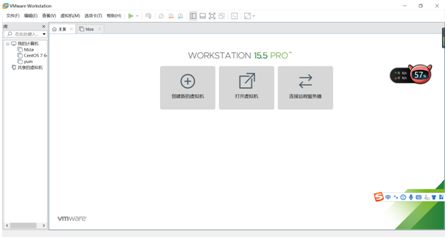
打开VMware软件
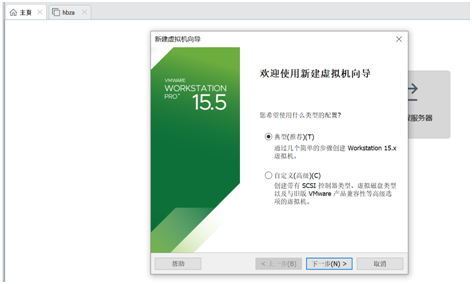
单击 新建虚拟机

稍后安装操作系统;单击 下一步
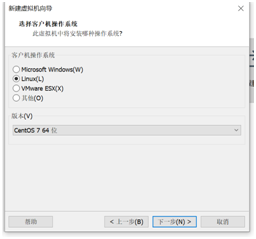
版本:CentOS 7 64 位;单击 下一步
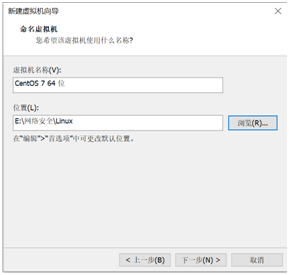
选择合适的位置,新建文件夹并命名即虚拟机的文件;按要求更改虚拟机名称;单击 下一步
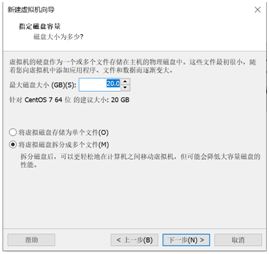
适当调整磁盘大小50G最好,因为已经有50G的了,这里建的是20G的;选择 将虚拟磁盘拆分成多个文件;单击 下一步
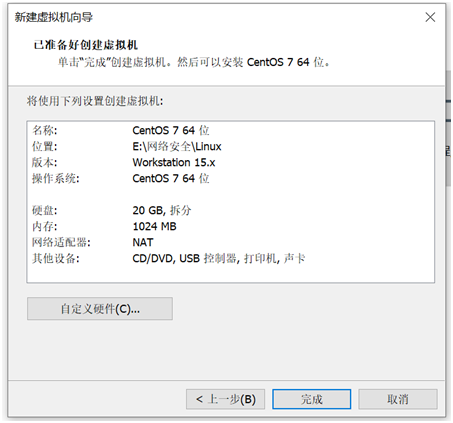
单击 完成
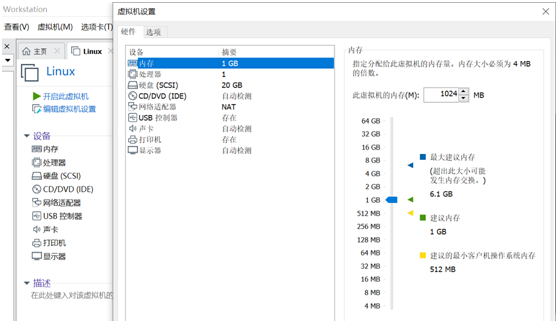
单击 编辑虚拟机设置
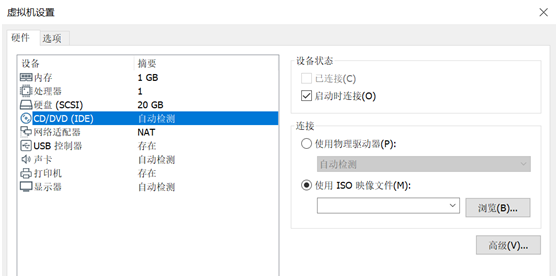
编辑CD/DVD,使用ISO映像文件,单击 浏览

选择该压缩包
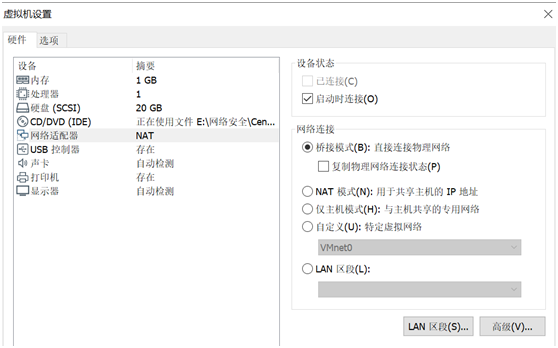
编辑 网络适配器 桥接模式;单击 确定
单击 开启此虚拟机;
第一个界面选择第一个选项(文字变白色即为选中),之后敲击 回车,等待即可

选择安装系统时的语言 中文;单击 continue
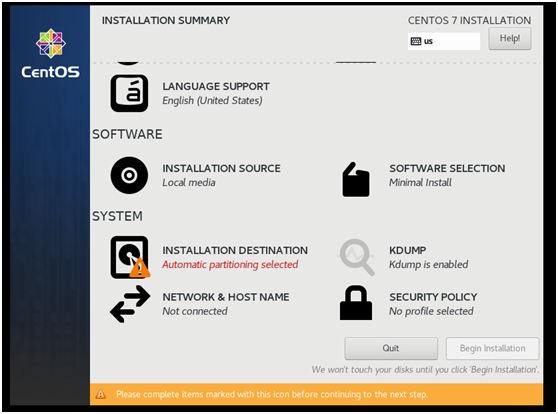
单击“Installation Destination”
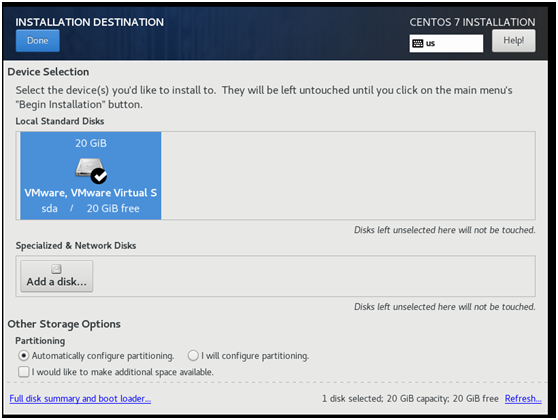
点击选择硬盘;点击 Done
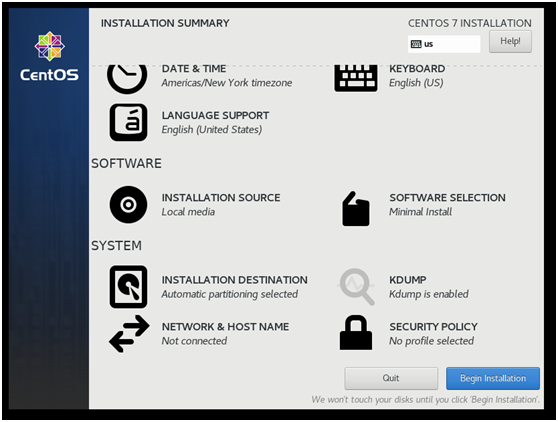
单击“Software Selection”进入

选择"Server With GUI";单击Done,返回主菜单
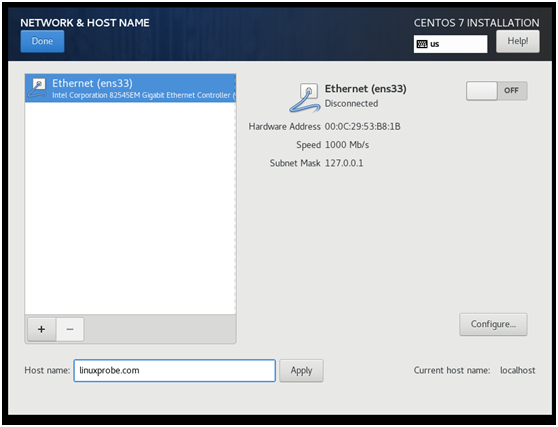
点击"Network & Hostname"后设置主机名"linuxprobe.com";单击 Done 回到主菜单

点击“Begin Installation(开始安装)”后为此界面

设置Root用户的密码;单击 Done ;等待即可

等待安装完成后点击“Reboot”
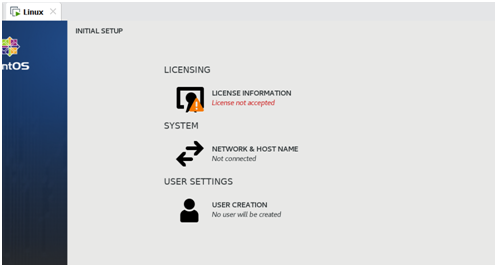
重启后选择“License Instormation”

选中“I accept the license agreement”后敲击Done
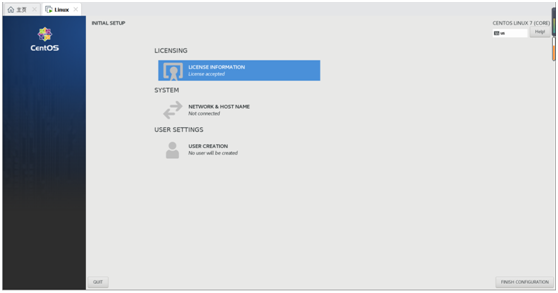
敲击“Finish Configuration”;等待即可
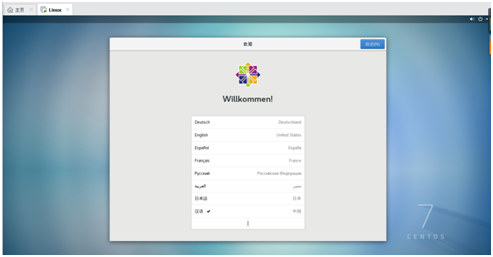
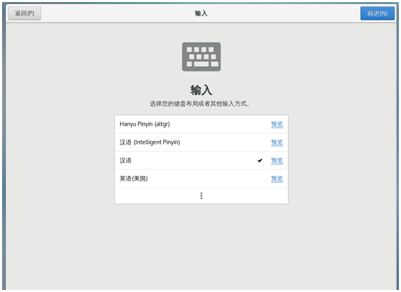
选择系统语言
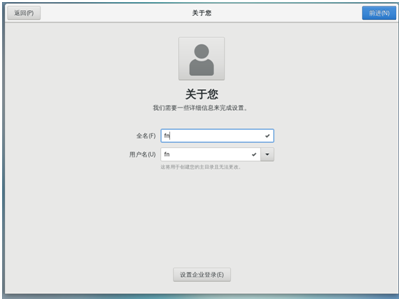
地点、时区可设置可跳过,还有很多……跳过,设置用户名
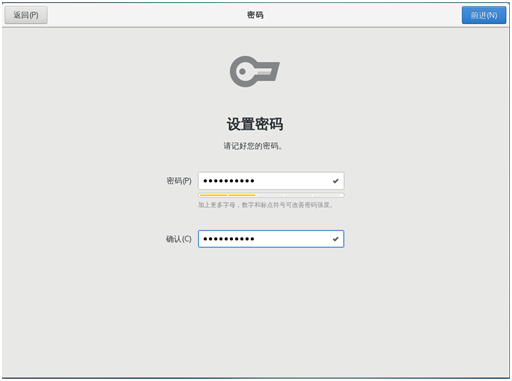
设置密码
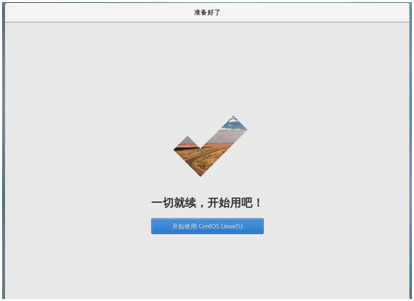
您已经顺利的安装了Linux操作系统